Adobe Flash Player è ormai morto, ma molti contenuti sono ancora disponibili sul web, ecco come accedere ugualmente e vederli senza problemi
Adobe Flash Player ha avuto una vita ricca di successi su internet e non. È passato dall’essere una piattaforma ricca di contenuti multimediali ampiamente utilizzata per poi scomparire tra i prodotti competitivi più veloci e facili da usare nel giro di qualche decennio, e finire letteralmente bandito.
Rendendosi conto che Flash aveva perso il suo fascino, Adobe ha annunciato alla fine dello scorso anno che ha interrotto il suo supporto a Flash Player e da gennaio 2021 non è più disponibile per il download. Intanto sono anni che non viene più usato e tutti i browser hanno disabilitato i plugin che permettono di usare Flash.
Se hai ancora Flash Player installato e hai un un sito web con Flash Player, potresti visualizzare un messaggio di avviso come il seguente. Adobe Flash Player è bloccato e con tutti i browser più comuni è impossibile visualizzare e navigare tra i contenuti in Flash.
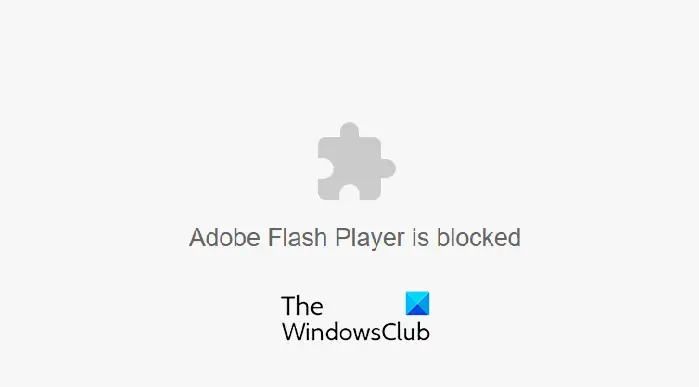
Come sbloccare Adobe Flash Player
Poiché Adobe stessa ha interrotto questo prodotto, non ci sono soluzioni ufficiali al problema. Questo perché Flash Player è non è sicuro ma tuttavia, ci sono alcune soluzioni che puoi implementare e che noi vi riassumiamo di seguito così da usare Flash Player ugualmente.
- Disinstalla Adobe Flash Player
- Usa Ruffle Flashy Player Emulator
- Usa la versione Ultimate del browser Avant
- Usa l’edizione Chrome Flash
1) Disinstalla Adobe Flash Player
Poiché Flash Player non è più supportato, ti consigliamo vivamente, dal punto di vista della sicurezza, di disinstallare Flash dal tuo computer.
2) Usa l’emulatore di Ruffle Flashy Player
Se provi ad accedere a qualsiasi contenuto, sito web o gioco online eseguito su Flash, la home page visualizzerà un errore che ti chiederà di attivare Adobe Flash Player o ti dirà che Flash non è più supportato. Quindi, la soluzione migliore è ignorare questo messaggio.
Un modo molto conveniente per riportare le cose alla normalità la navigazione web e quello di accedere ai contenuti Flash è utilizzando l’emulatore di Ruffle Flashy Player. È disponibile sul Chrome Web Store oppure puoi scaricarlo anche dal sito Web ufficiale. Ecco come fare:
- Visita la pagina ufficiale di Ruffle e scarica la versione che supporta i browser Chrome/Edge/Safari
- Una volta scaricato il file ‘.zip’, estrai il suo contenuto
- L’estensione non è ancora installata. Visita chrome://extensions sul tuo browser Chrome e nell’angolo in alto a destra seleziona, attiva l’opzione Modalità sviluppatore
- Questo ti presenterà una nuova barra degli strumenti. Qui, fai clic su Carica estensione non pacchettizzata in alto a sinistra
- Facendo clic su Carica si aprirà un prompt del tuo File manager. Qui, individua la cartella in cui hai salvato i contenuti estratti del file “.zip” dell’estensione e fai clic sull’opzione Seleziona cartella
- Questo avvierà il processo di installazione. Una volta fatto, puoi provare a riaprire lo stesso contenuto Flash e quindi ora sarai in grado di accedervi senza blocchi
2) Usa la versione Ultimate del browser Avant
Mentre la maggior parte dei grandi browser ha interrotto il Flash Browser di Adobe, Avant ha continuato a fornire supporto a Flash Player. La sua interfaccia intuitiva lo rende una valida alternativa a Chrome e, oltre a ciò, funziona anche sul motore Chrome.

Puoi scaricare il browser Avant dalla sua pagina web ufficiale. È necessario scaricare la versione Ultimate per accedere ai contenuti di Flash Player. Scarica il browser web Avant qui.
3) Usa l’edizione Chrome per Flash
Quando Adobe ha annunciato l’abbandono di Flash, anche Chrome ed altri browser hanno interrotto il suo supporto. Alcuni sviluppatori hanno deciso di modificare il browser Chrome standard originale (che ha un codice open source) e hanno rilasciato l’edizione Chrome Flash che supporta la riproduzione di contenuti Flash.
Questa versione sviluppata non include aggiornamenti automatici, quindi gli utenti dovranno vivere senza patch o miglioramenti. Pertanto, viene utilizzato principalmente come browser secondario, ausiliario dell’edizione standard di Chrome. Il suo processo di installazione non è lo stesso della maggior parte dei browser, quindi ti guiderò per installarlo facilmente. Ecco come fare
- Visita Github per scaricare l’edizione Chrome Flash
- Una volta avviato è tutto configurato, scarica il file che apporterà tutte le modifiche necessarie al tuo Registro per rendere accessibile il contenuto Flash
- Esegui il file e conferma tutti i requisiti
- Dopodiché avrai finito e le informazioni su tutte le modifiche apportate al tuo Registro verranno distribuite
INDICE DEI CONTENUTI






































Lascia un commento
Visualizza commenti